目录
一、在Windows上安装vscode并配置C/C++编程环境
1、安装vscode,并汉化
1)下载vscode。
2)汉化:安装Chinese插件,安装完成后重启。

2、安装c/c++相关插件
1)安装C/C++
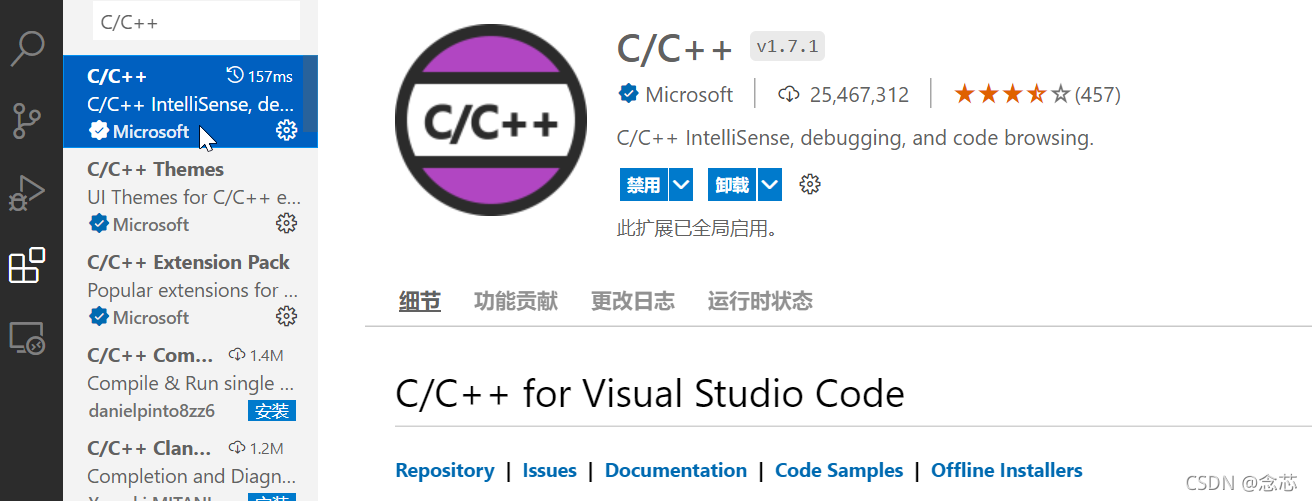
2)安装Code Runner
注:Code Runner作用是在控制台下自动输入gcc xxx.c -o xxx.exe编译指令。
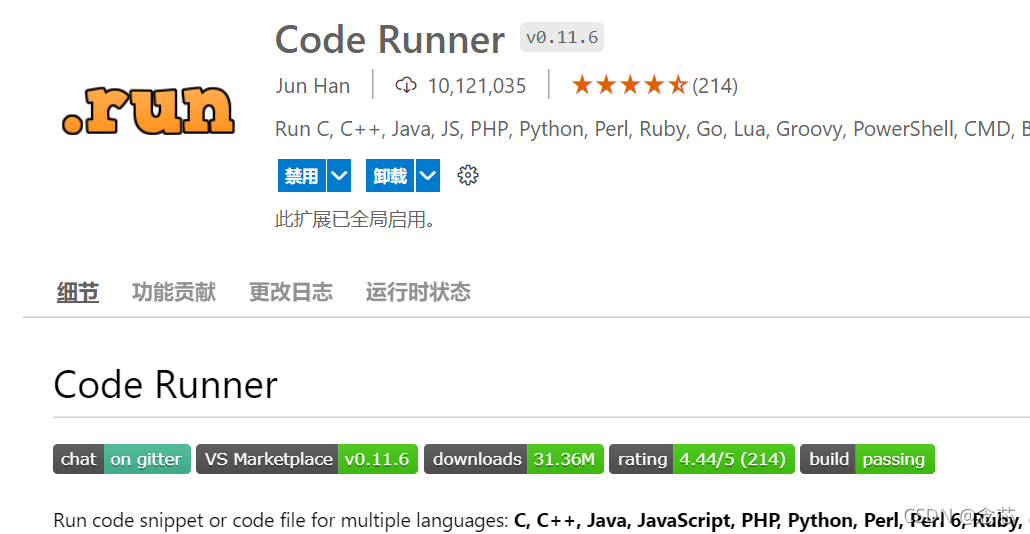
3、安装并配置MinGW编译器
MinGW (Minimalist GNUfor Windows)提供了一套简单方便的Windows下的基于GCC 程序开发环境。MinGW 收集了一系列免费的Windows 使用的头文件和库文件;同时整合了GNU 的工具集,特别是GNU 程序开发工具,如经典gcc, g++, make等。MinGW是完全免费的自由软件,它在Windows平台上模拟了Linux下GCC的开发环境,为C++的跨平台开发提供了良好基础支持,为了在Windows下工作的程序员熟悉Linux下的C++工程组织提供了条件。
1)下载MinGW(提取码:e2ga ),下载完成后解压
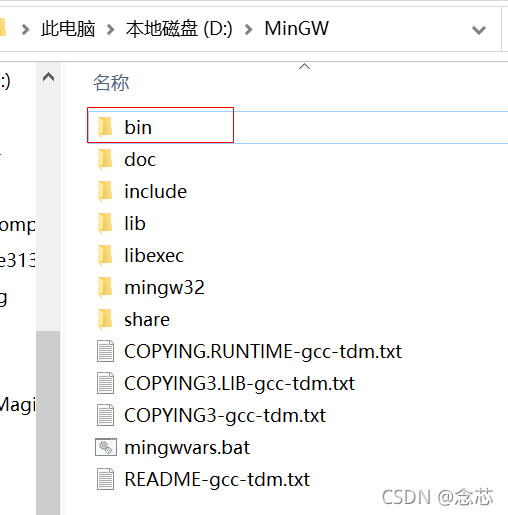
2)配置环境变量
右键此电脑→属性→高级系统设置→高级→环境变量→双击系统变量中的Path,添加bin路径后一直确定即可
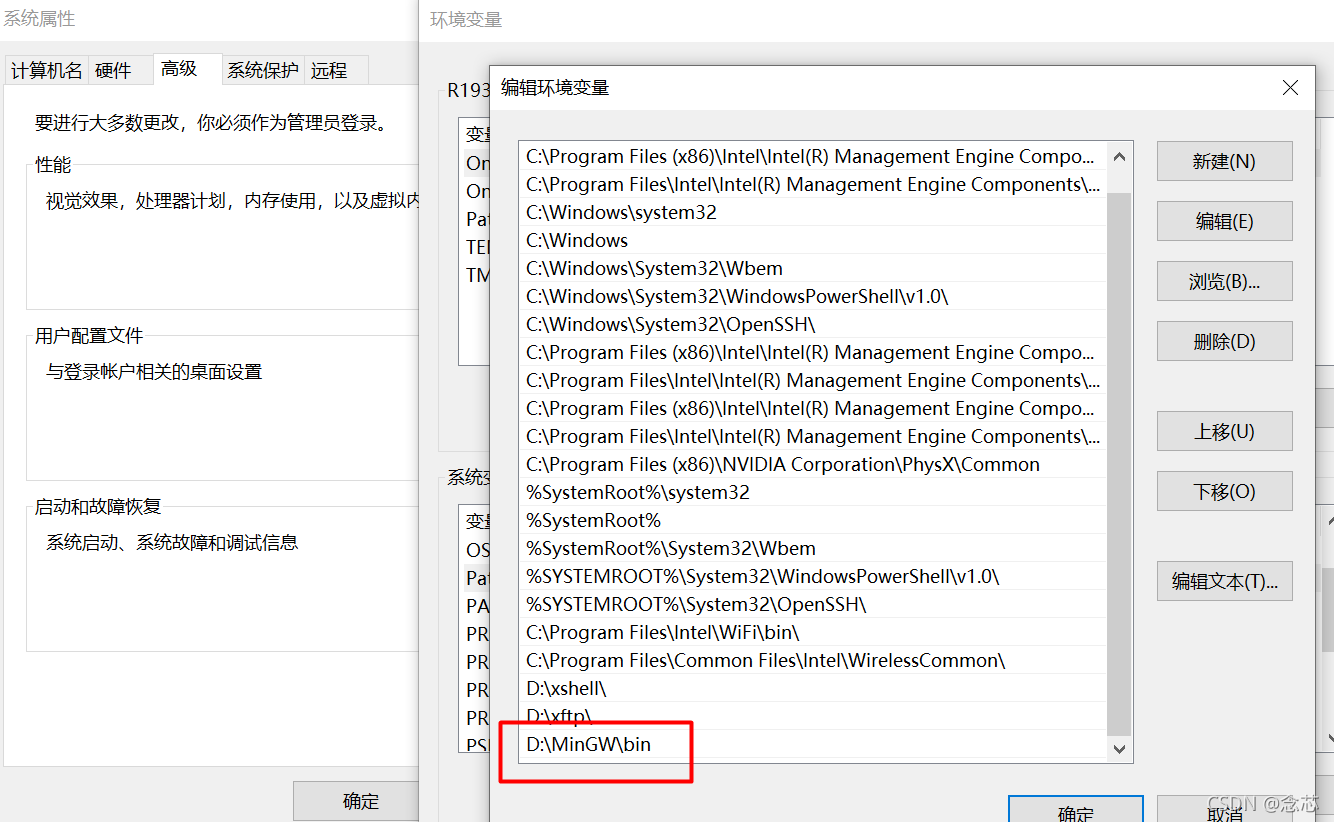 3)测试是否安装成功
3)测试是否安装成功
win+R快捷键打开运行窗口,在里面输入cmd后回车,用命令gcc -v -E -x c++ -测试是否配置成功,如下图即表示成功
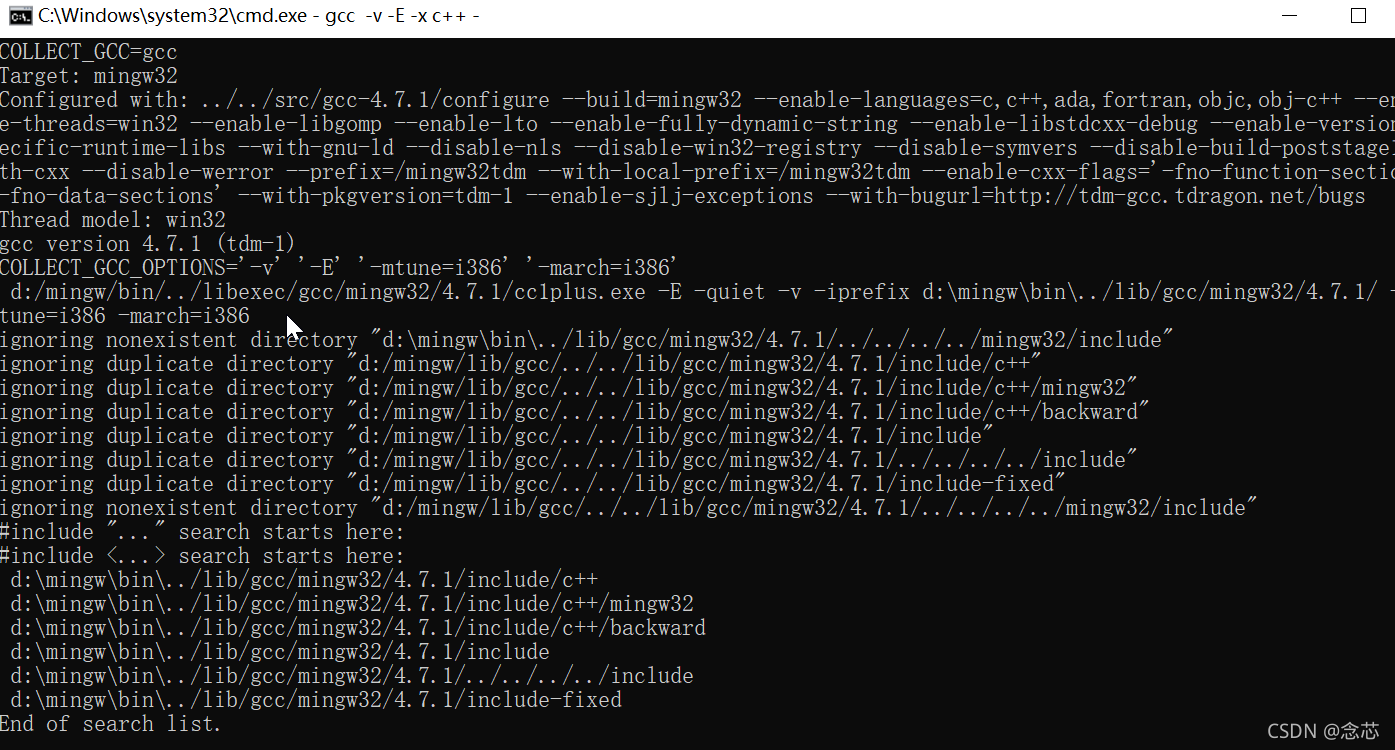
4、在VSCode中进行相关配置
VScode以文件夹为管理工程的方式,因此需要建立一个文件夹来保存工程。
1)新建一个文件夹,作为工程文件夹,如在VSCode安装目录下新建VSCode_Project文件夹,用VSCode软件打开;
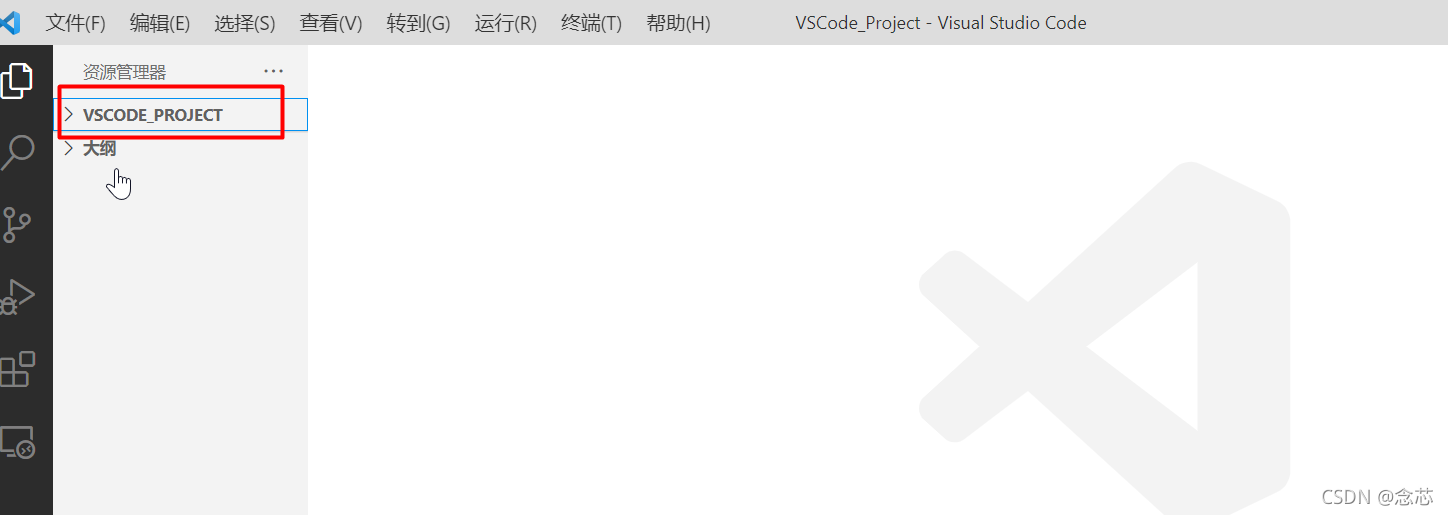
2)新建一个.VScode文件夹,并在此文件夹中创建三个json文件
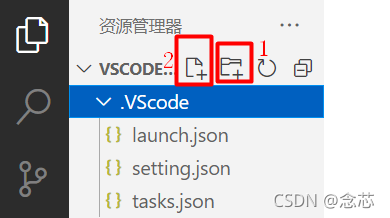
①launch.json(启动配置文件)
注:miDebugger的路径,注意这里要与MinGw的路径对应。
{
"version": "0.2.0",
"configurations": [
{
"name": "(gdb) Launch", // 配置名称,将会在启动配置的下拉菜单中显示
"type": "cppdbg", // 配置类型,这里只能为cppdbg
"request": "launch", // 请求配置类型,可以为launch(启动)或atta







 本文详细介绍了如何在Windows上安装Visual Studio Code (VSCode) 并配置C/C++编程环境,包括安装汉化插件、C/C++相关插件、MinGW编译器,以及在VSCode中的相关配置,确保C/C++程序能在控制台正常运行并解决乱码问题。
本文详细介绍了如何在Windows上安装Visual Studio Code (VSCode) 并配置C/C++编程环境,包括安装汉化插件、C/C++相关插件、MinGW编译器,以及在VSCode中的相关配置,确保C/C++程序能在控制台正常运行并解决乱码问题。
 最低0.47元/天 解锁文章
最低0.47元/天 解锁文章

















 3509
3509

 被折叠的 条评论
为什么被折叠?
被折叠的 条评论
为什么被折叠?










